Graba vídeo, audio, juegos y cámara web para grabar momentos preciosos fácilmente.
Cómo grabar el juego de Oculus Quest 2: ¡3 formas útiles aquí!
Dado que Oculus Quest 2 es un juego de realidad virtual, puede resultar difícil grabar con la mejor experiencia de realidad virtual, especialmente sin otras conexiones externas. Además, si quieres grabar con Oculus Quest 2 con su alto rendimiento original, necesitas encontrar un grabador de pantalla de alta calidad, que produzca mejores imágenes que el grabador incorporado. A través de esta publicación, aprenderás a grabar en Oculus Quest 2 de forma predeterminada y otras dos formas profesionales y sencillas que vale la pena probar.
Lista de guías
Parte 1: La forma predeterminada de grabar en Oculus Quest 2 Parte 2: Las 2 mejores formas de grabar partidas de Oculus Quest 2 con alta calidad Parte 3: Preguntas frecuentes sobre cómo grabar partidas en Oculus Quest 2Parte 1: La forma predeterminada de grabar en Oculus Quest 2
Como Oculus Quest 2 tiene una grabadora incorporada, capturar esas maravillosas experiencias de realidad virtual es muy fácil. Además de grabar, puedes tomar capturas de pantalla e incluso transmitir videos a una pantalla mucho más grande. Con su función de grabación incorporada, puedes capturar rápidamente el juego y compartir grabaciones. Viene con un excelente menú para grabar sin demoras. Sin más preámbulos, aquí te mostramos cómo grabar en Oculus Quest 2 de forma predeterminada.
Paso 1En primer lugar, golpea el Oculos botón en el auricular bien controlador. Luego, busque el Compartir icono para abrir el Intercambio menú.
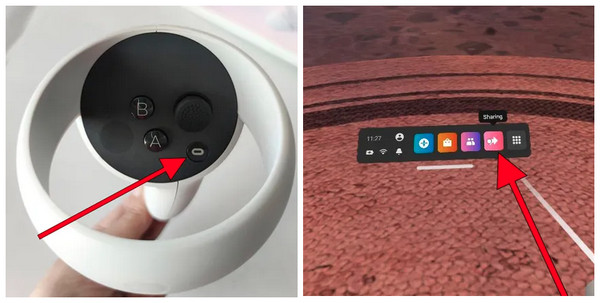
Paso 2Selecciona el Grabar video con un icono de Videocámara, entre otras opciones que puedes ver debajo de la Compartir ventana. Aparecerá una nueva ventana para Registro Vídeo, que te permite elegir si quieres grabar tu voz desde el micrófono simultáneamente con el sonido del contenido. Haz clic en la opción Iniciar grabación para comenzar. Aparecerá un punto amarillo en la pantalla, lo que indica que se está grabando todo el contenido.
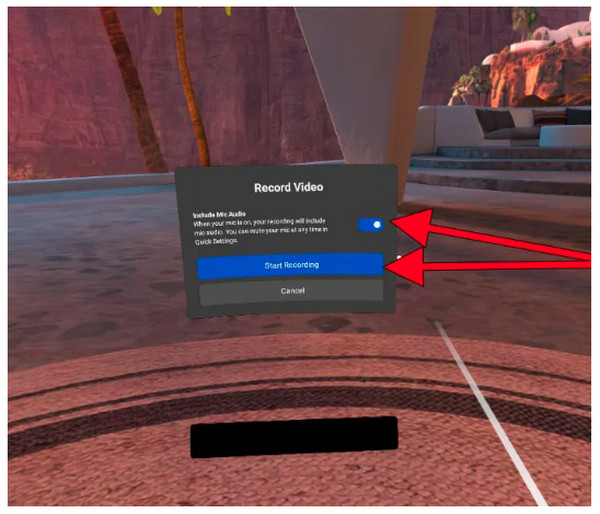
Paso 3Ahora, para parar, ve a la Intercambio ventana una vez más, luego haga clic en el Azul botón con el texto Grabación.
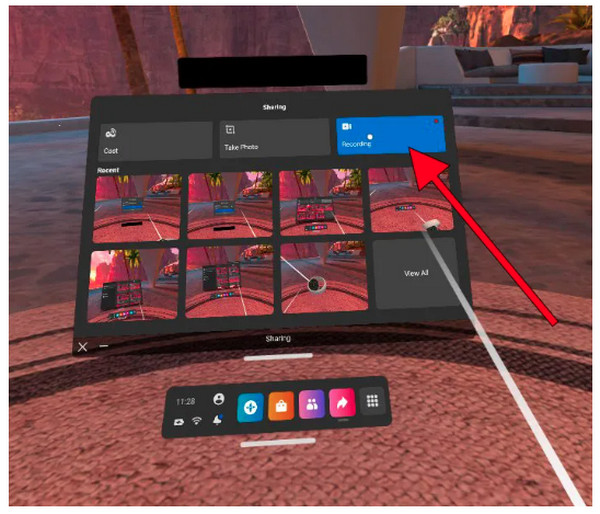
Etapa 4Cuando termine de grabar Oculus Quest 2, presione el botón Oculos botón en el bien controlador para acceder al menú principal. Encuentra tu camino hacia ArchivosLuego, presiona el disparador en tu controlador para abrir. Desde allí, puedes compartir videos grabados rápidamente.
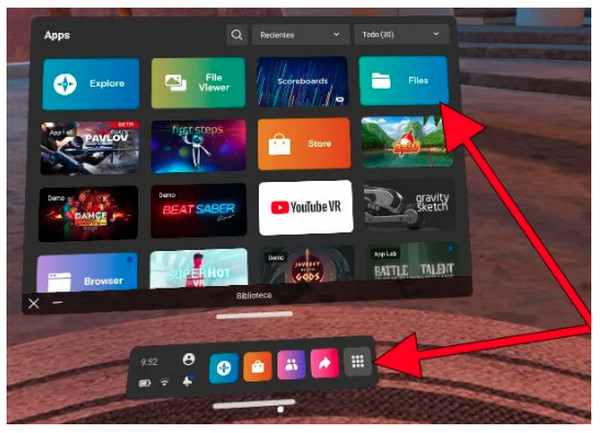
Parte 2: Las 2 mejores formas de grabar partidas de Oculus Quest 2 con alta calidad
Aunque grabar con la grabadora integrada de Oculus Quest 2 es práctico, considera usar alternativas para realizar más ajustes en la configuración de video y audio para grabar pantallas, como personalizar la resolución, los formatos de salida, la calidad, etc. A continuación, se muestran las dos formas que vale la pena probar para aprender a grabar juegos de Oculus Quest 2 con excelente calidad.
1. 4Grabador de pantalla Easysoft
Si la calidad de salida no es buena al grabar Oculus Quest 2 con la función integrada, deberías conocer un programa de grabación de juegos más profesional, el 4Easysoft Screen Recorder. El programa funciona perfectamente en Windows y Mac, y como grabador de pantalla, funciona de manera más conveniente en comparación con otros programas. Ofrece a los usuarios opciones para grabar la pantalla, como grabar la pantalla completa, una ventana o personalizar solo una parte de la pantalla. Viene con una grabadora de juegos incorporada, con la que puedes grabar juegos rápidamente y subirlos todos a las plataformas de redes sociales.
También puedes realizar ajustes en la configuración de video para obtener la calidad que deseas. Aparte de eso, tiene soporte para una amplia gama de formatos desde los cuales elegir exportar tu juego grabado. Por otro lado, la grabación con el Oculus Quest 2 integrado solo tiene un formato compatible.

Un grabador de juegos que permite a los usuarios grabar el juego con comodidad.
Teclas de acceso rápido personalizadas durante la grabación para iniciar, detener, pausar, reanudar y tomar capturas de pantalla rápidamente mientras se graba.
Admite tecnología de aceleración de CPU y GPU, lo que le permite tener una grabación de alta calidad sin retrasos.
Tiene una ventana de vista previa donde puedes recortar la grabación del juego para eliminar partes adicionales.
100% seguro
100% seguro
Paso 1Después de iniciar el programa, Grabador de pantalla, golpea el Grabador de juegos opción en la interfaz principal. Luego vaya a la Jugabilidad de Oculus Quest 2.

Paso 2Para obtener grabaciones de juego de alta calidad, haga clic en el Engranaje icono y realizar algunos ajustes. Cuando haya terminado, haga clic en el DE ACUERDO para aplicar cambios.

Paso 3Si está listo, presione el REC botón, luego un 3 segundos Comenzará la cuenta regresiva para que regreses a la ventana de juego.

Etapa 4Para finalizar la grabación, haga clic en el Detenerse en rojo icono. Luego puedes comprobar el Oculus Quest 2 grabado en el Avance Ventana para eliminar partes innecesarias antes de exportar. Y así es como se graba el juego de Oculus Quest 2 con dicho programa.

2. Observación
Estudio OBS OBS es otro programa ideal para responder a la pregunta de cómo grabar la jugabilidad de Oculus Quest 2. Además de grabar la pantalla, también puede grabar tu cámara web al mismo tiempo. Además, agrega texto, superposiciones, administra fuentes de transmisión en vivo y otras tareas diversas. Además, OBS facilita la adición de un fondo virtual con su excelente función de pantalla verde, que muchos competidores no tienen. También puedes grabar audio de tu sistema informático y micrófono. Ofrece más de lo que crees y, si quieres saber más sobre él, puedes descargar y usar OBS de forma gratuita en su sitio web.
Paso 1Una vez que obtengas el Estudio OBS, en su interfaz principal, haga clic en el Más Firma debajo de Fuentes. Luego haz clic en Captura de pantalla.
Paso 2Aparecerá una nueva ventana de pantalla; toque Crear nuevo. Después, tendrás que elegir el fuente de visualización en el menú.
Paso 3Después de eso, para comenzar a grabar el juego de Oculus Quest 2, haz clic en Empezar a grabar bajo ControlesLuego comenzará a grabar la jugabilidad de Oculus Guest 2.
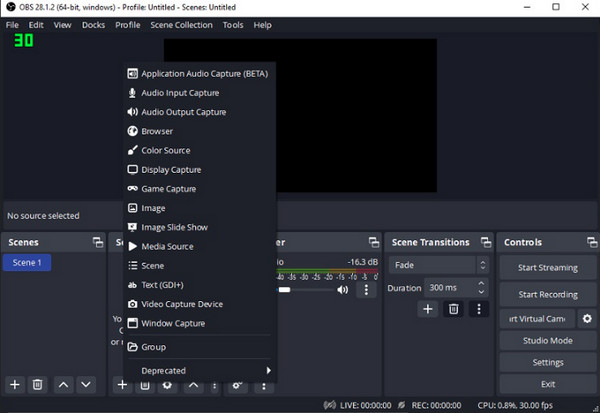
Etapa 4Para finalizar, haga clic en el Para de grabar desde el programa, luego navegue hasta Archivo desde el menú de arriba. Localice Grabación del programa para ver tu juego grabado. Y eso es todo; acabas de aprender a grabar el juego de Oculus Quest 2 con OBS.
Parte 3: Preguntas frecuentes sobre cómo grabar partidas en Oculus Quest 2
-
¿Por qué los vídeos grabados con Oculus Quest 2 aparecen borrosos?
A veces, la causa de la visión borrosa en Quest 2 es la falta de coincidencia de IPD. Asegúrate de haber utilizado la configuración correcta en tu Oculus Quest 2.
-
¿Cuánto tiempo puedo grabar en Oculus Quest 2?
El límite de grabación en Oculus Quest 2 depende del almacenamiento que tengas. Si usas el de 128 GB o el de 256 GB, podrás grabar muchos vídeos.
-
¿Dónde se almacenan las grabaciones en Oculus Quest 2?
Una vez que termines de grabar, todos los videos se guardarán en la aplicación Archivos. Para ir allí, presiona el controlador derecho para acceder al menú principal. Selecciona Cámara y luego Grabar video.
Conclusión
Ahora, ya aprendiste a grabar en Oculus Quest 2 de forma predeterminada. Y las otras dos formas ofrecen un proceso completo para que descubras cómo grabar el juego de Oculus Quest 2 en una computadora. Independientemente de cuántas formas haya, es mucho más fácil con la Grabador de pantalla, uno de los El mejor grabador de pantalla para Windows y MacAquí podrás grabar partidas, vídeos, audio, webcam, etc. con la máxima calidad posible. ¡Pruébalo ahora!
100% seguro
100% seguro

 publicado por
publicado por 